En informatique, la virtualisation peut signifier plusieurs choses. La définition la plus courante la définit comme créant une version virtuelle de quelque chose sur un ordinateur, par exemple un système d'exploitation virtuel qui s'exécute sur un PC.
Lorsque Microsoft a lancé Windows 7, il ne voulait pas commettre la même erreur que lors du lancement de Windows Vista. Pour éviter la majorité des problèmes de compatibilité liés à la mise à niveau, Windows XP Mode a été créé pour les versions professionnelles du système d'exploitation.
Le système d'exploitation virtuel émule Windows XP sur Windows 7, ce qui permet aux entreprises et aux utilisateurs d'exécuter des logiciels non compatibles avec Windows 7, mais avec XP, exécutés sous le nouveau système d'exploitation.
Bien que le mode XP ne soit plus pris en charge en raison du retrait du système d'exploitation, les logiciels de virtualisation tels que Virtual PC, Virtual Box ou VMWare Player le sont.
Bien que ceux-ci ne requièrent peut-être pas une prise en charge de la virtualisation matérielle, certains peuvent et d’autres fonctionneront mieux si le processeur prend en charge la virtualisation.
Découvrez si votre processeur le supporte

Il existe de nombreuses options pour déterminer si le processeur de votre PC prend en charge la virtualisation. Si vous connaissez le fabricant et le modèle, vous pouvez le consulter immédiatement en ligne, mais ces informations risquent de ne pas être disponibles.
Bien que vous sachiez que votre ordinateur dispose d'un processeur Intel ou AMD, vous pouvez ne pas connaître l'ID du processeur, car ils sont généralement cryptés.
L'utilitaire d'identification de processeur Intel affiche diverses informations sur les processeurs Intel. Parmi les informations sont si elle prend en charge la virtualisation ou non. Vous devez passer aux technologies cpu pour en savoir plus. Si vous voyez «oui» à côté de Intel Virtualization Technology, alors vous pouvez être certain qu’elle prend en charge la virtualisation matérielle.
Si AMD est le fabricant des unités centrales de votre ordinateur, vous devez télécharger et exécuter l'utilitaire de vérification de la compatibilité du système Microsoft Virtualisation et du système Microsoft Hyper-V que vous pouvez télécharger à partir du site Web du fabricant.
Outils tiers
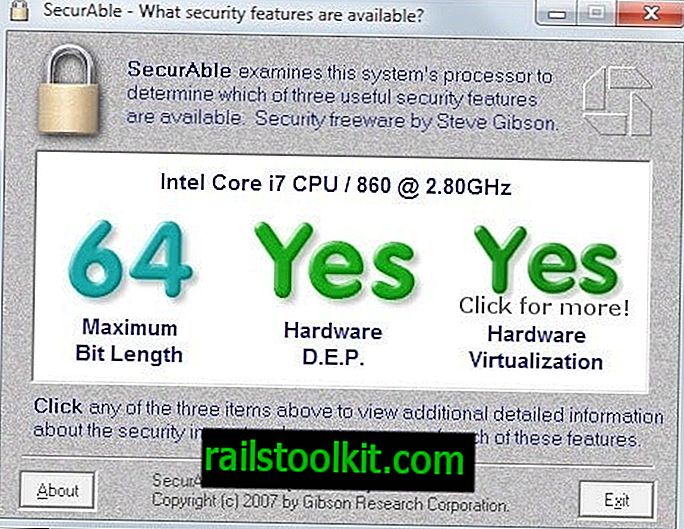
Il existe des applications tierces que vous pouvez exécuter à la place. Cela peut par exemple avoir du sens si vous ne connaissez pas le fabricant du processeur.
Securable est un programme gratuit pour Windows que vous pouvez exécuter sur votre système pour savoir si la virtualisation matérielle est prise en charge ou non. Vous pouvez exécuter le programme juste après le téléchargement car il n’est pas nécessaire de l’installer.
Il affichera des informations sur la virtualisation matérielle, la DEP matérielle et le support d'architecture du processeur.
Un autre programme que vous pouvez exécuter immédiatement après le téléchargement est l'outil de détection de la virtualisation assistée par matériel de Microsoft. Le programme vérifie si le processeur prend en charge la virtualisation matérielle (hav) et si la fonctionnalité est activée sur le système.
Microsoft a conçu l'application pour qu'elle soit lancée parallèlement à Windows XP Mode. Bien que le mode XP lui-même ne soit plus pris en charge, il est toujours possible d'utiliser le programme pour en savoir plus sur la prise en charge de la virtualisation matérielle.
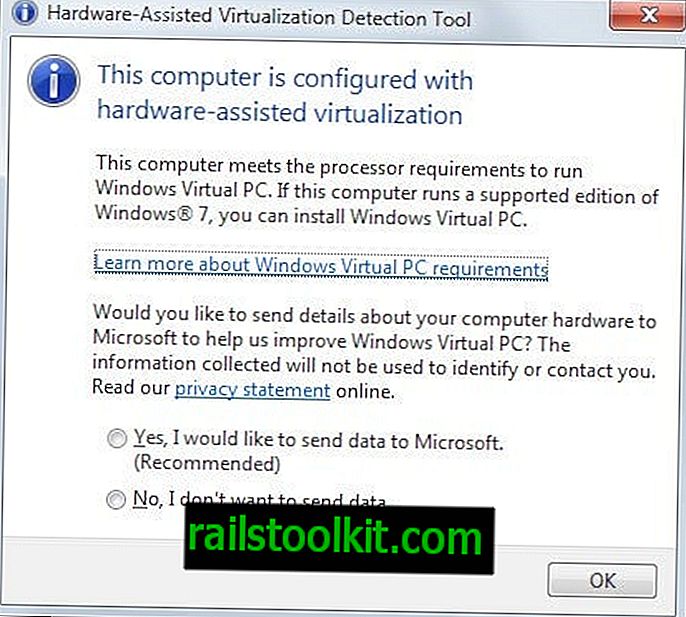
Virtual Checker détecte également la prise en charge de la virtualisation et vous indiquera si elle est activée ou non. Le programme gratuit peut être téléchargé à partir de cet emplacement.
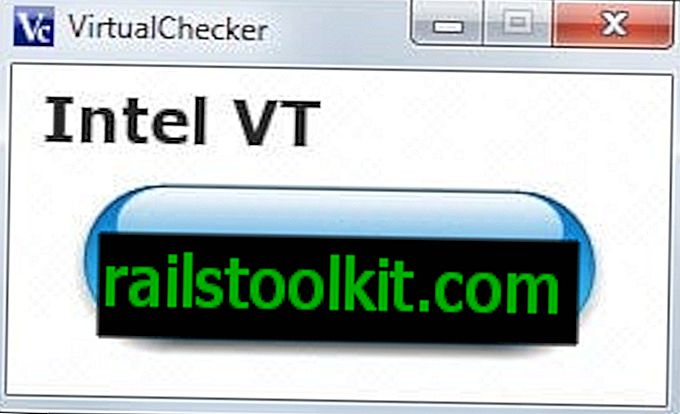
Comme vous pouvez le constater, de nombreuses options permettent de déterminer si votre processeur prend en charge la virtualisation et si elle est activée ou non.
Contrôle manuel
Comme mentionné précédemment, vous pouvez consulter le processeur en ligne pour en savoir plus sur le support de la virtualisation. À moins que vous ne connaissiez déjà l'ID du processeur, vous devez d'abord le rechercher.
Appuyez sur Windows-Pause pour ouvrir l'applet du panneau de configuration du système. Vous y trouverez la liste du processeur, par exemple Intel Core i7 860, que vous utiliserez ensuite pour rechercher s’il prend en charge la virtualisation.














